In che modo i plug-in di WordPress influiscono sul tempo di caricamento del tuo sito
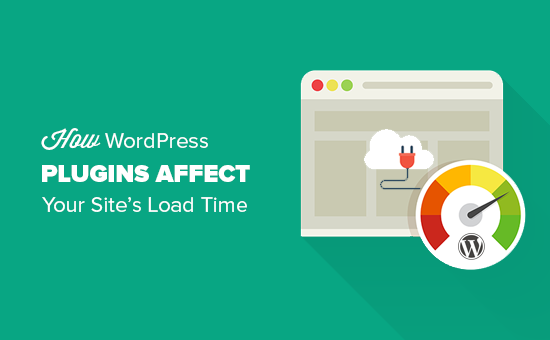
Ti sei mai chiesto come i plug-in di WordPress influiscono sul tempo di caricamento del tuo sito? I plug-in di WordPress ti consentono di aggiungere funzionalità al tuo sito, ma possono anche influire sulla velocità del tuo sito web. In questo articolo, ti mostreremo come i plug-in di WordPress influenzano il tempo di caricamento del tuo sito e come puoi controllarli in modo più efficiente.
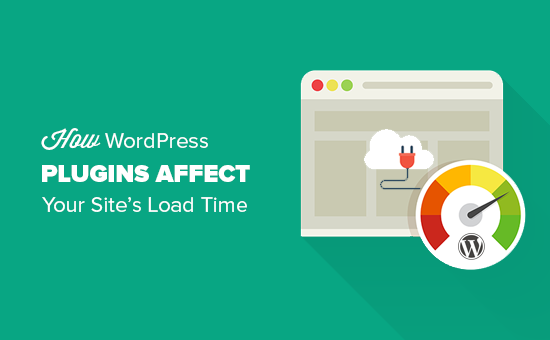
Come funzionano i plugin WordPress?
I plugin WordPress sono come app per il tuo sito WordPress. Puoi installarli per aggiungere ulteriori funzionalità al tuo sito web come moduli di contatto, gallerie fotografiche o un negozio di e-commerce.
Quando qualcuno visita il tuo sito web, WordPress carica prima i suoi file principali e poi carica tutti i tuoi plugin attivi.
Per maggiori dettagli, dai un'occhiata al nostro articolo su cosa sono i plugin WordPress? E come funzionano??.
In che modo i plug-in influiscono sul tempo di caricamento del sito?
Ogni plugin WordPress offre diverse funzionalità e funzionalità. Per fare ciò, alcuni plugin effettuano chiamate al database sul back-end mentre altri caricano le risorse sul front-end come fogli di stile CSS, file JavaScript, immagini, ecc..
Fare query sul database e caricare le risorse si aggiunge al tempo di caricamento del tuo sito. La maggior parte dei plugin fa una richiesta HTTP per caricare risorse come script, CSS e immagini. Ogni richiesta aumenta il tempo di caricamento della pagina del tuo sito.
Se eseguito correttamente, l'impatto sulle prestazioni spesso non è troppo evidente.
Tuttavia, se utilizzi più plug-in che fanno troppe richieste http per caricare file e risorse, ciò influirà sulle prestazioni del tuo sito e sull'esperienza utente.
Come controllare i file caricati dai plugin di WordPress?
Per vedere come i plug-in influenzano il tempo di caricamento della tua pagina, devi controllare i file caricati dai plugin di WordPress.
Ci sono molti strumenti che puoi usare per capirlo.
Puoi utilizzare gli strumenti di sviluppo del browser (controlla in Google Chrome e Inspect Element in Firefox).
Basta visitare il sito Web e fare clic con il pulsante destro del mouse per selezionare Ispeziona. Questo aprirà il pannello degli strumenti per sviluppatori.
Devi fare clic sulla scheda "Rete" e quindi ricaricare il tuo sito web. Mentre la pagina si ricarica, sarai in grado di vedere come il tuo browser carica ogni file.

Puoi anche utilizzare strumenti di terze parti come Pingdom e GTmetrix per vederlo. Tra le altre informazioni utili, questi strumenti mostreranno anche tutti i file che sono stati caricati e quanto tempo hanno impiegato per caricare.

Quanti plugin sono troppi?
Mentre vedi questi file che vengono caricati, potresti iniziare a chiedermi quanti plugin dovrei usare sul mio sito? Quanti plug-in sono troppi?
La risposta dipende molto dal set di plug-in che stai utilizzando sul tuo sito web.
Un singolo plugin non valido può caricare 12 file, mentre più plugin validi aggiungeranno solo un paio di file aggiuntivi.
Tutti i plugin ben codificati cercano di mantenere i file che caricano al minimo. Tuttavia, non tutti gli sviluppatori di plugin sono così attenti. Alcuni plug-in caricheranno file su ogni singola pagina caricata, anche quando non hanno bisogno di quei file.
Se stai utilizzando troppi plug-in, questo inizierà a influire sulle prestazioni del tuo sito.
Come mantenere i plugin in controllo?
La cosa più importante che puoi fare sul tuo sito WordPress è usare solo plugin ben codificati, avere buone recensioni e sono raccomandati da fonti attendibili.
Guarda la nostra guida su come trovare i plugin di WordPress.
Se trovi che un plug-in di WordPress influisce sul caricamento del tuo sito, cerca un plug-in migliore che faccia lo stesso lavoro ma migliori.
Successivamente, è necessario iniziare a utilizzare la memorizzazione nella cache e CDN per migliorare ulteriormente le prestazioni e la velocità del tuo sito.
Un altro fattore che dovresti considerare è il tuo sito web di hosting. Se i tuoi server di hosting non sono ottimizzati correttamente, aumenterà il tempo di risposta del tuo sito.
Ciò significa che non solo i plug-in, ma le prestazioni complessive del tuo sito saranno più lente. Assicurati di utilizzare una delle migliori società di hosting WordPress.
Come ultima risorsa, puoi disinstallare plugin che puoi vivere senza. Esamina attentamente i plug-in installati sul tuo sito Web e verifica se è possibile disinstallarne alcuni. Questa non è una soluzione ideale in quanto dovrai scendere a compromessi sulle funzionalità per la velocità.
Ottimizza manualmente le risorse del plugin WordPress
Gli utenti avanzati di WordPress possono provare a gestire il modo in cui i plugin di WordPress caricano i file sul loro sito. Ciò richiede una certa conoscenza della codifica e alcune abilità di debug.
Il modo corretto di caricare script e fogli di stile in WordPress è utilizzando il comando wp_enqueue_style e wp_enqueue_script funzioni.
La maggior parte degli sviluppatori di plug-in di WordPress li usa per caricare file di plugin. WordPress è dotato anche di semplici funzioni per annullare la registrazione di tali script e fogli di stile.
Tuttavia, se si disabilita semplicemente il caricamento di quegli script e fogli di stile, questo interromperà i plug-in e non funzioneranno correttamente. Per risolvere ciò, è necessario copiare e incollare quegli stili e script nel foglio di stile del tema e nei file JavaScript.
In questo modo sarai in grado di caricarli tutti in una volta, riducendo al minimo le richieste http e riducendo in modo efficace il tempo di caricamento della pagina.
Vediamo come cancellare facilmente fogli di stile e file JavaScript in WordPress.
Disabilita i fogli di stile del plugin in WordPress
Innanzitutto, dovrai trovare il nome o l'handle del foglio di stile che desideri annullare la registrazione. Puoi individuarlo utilizzando lo strumento di ispezione del browser.

Dopo aver trovato il manico del foglio di stile, puoi cancellarlo aggiungendo questo codice al file functions.php del tuo tema o a un plugin specifico del sito.
add_action ('wp_print_styles', 'my_deregister_styles', 100); function my_deregister_styles () wp_deregister_style ('gdwpm_styles-css'); È possibile annullare la registrazione di tutte le maniglie di stile desiderate all'interno di questa funzione. Ad esempio, se hai più di un plug-in per annullare la registrazione del foglio di stile, lo faresti in questo modo:
add_action ('wp_print_styles', 'my_deregister_styles', 100); function my_deregister_styles () wp_deregister_style ('gdwpm_styles-css'); wp_deregister_style ('bfa-font-awesome-css'); wp_deregister_style ('some-other-stylesheet-handle'); Ricorda che la cancellazione di questi fogli di stile influirà sulle funzionalità del plugin sul tuo sito web. Devi copiare il contenuto di ogni foglio di stile che hai cancellato e incollarlo nel foglio di stile del tema di WordPress o aggiungerlo come CSS personalizzato.
Disabilita plugin JavaScripts in WordPress
Proprio come i fogli di stile, dovrai scoprire l'handle utilizzato dal file JavaScript per annullarli. Tuttavia, non troverai l'handle usando lo strumento inspect.
Per questo dovrai approfondire i file dei plugin per scoprire l'handle utilizzato dal plugin per caricare uno script.
Un altro modo per scoprire tutte le maniglie utilizzate dai plugin è aggiungere questo codice nel file functions.php del tuo tema.
function wpb_display_pluginhandles () $ wp_scripts = wp_scripts (); $ handlename. = "
- "; foreach ($ wp_scripts-> queue as $ handle): $ handlename. = '
- '. $ gestire. ' '; endforeach; $ handlename. = "
Dopo aver aggiunto questo codice, puoi usare [pluginhandles] shortcode per visualizzare un elenco di handle di script del plugin.

Ora che hai gli handle di script, puoi cancellarli facilmente usando il codice qui sotto:
add_action ('wp_print_scripts', 'my_deregister_javascript', 100); function my_deregister_javascript () wp_deregister_script ('contact-form-7'); Puoi anche usare questo codice per disabilitare più script, come questo:
add_action ('wp_print_scripts', 'my_deregister_javascript', 100); function my_deregister_javascript () wp_deregister_script ('contact-form-7'); wp_deregister_script ('gdwpm_lightbox-script'); wp_deregister_script ('another-plugin-script'); Ora, come accennato in precedenza, la disabilitazione di questi script impedirà il corretto funzionamento dei plug-in.
Per evitare ciò, sarà necessario combinare insieme JavaScript, ma a volte non funziona correttamente, quindi è necessario sapere cosa si sta facendo. Puoi imparare da prove ed errori (come molti di noi fanno), ma ti consigliamo di non farlo su un sito live.
Il posto migliore per testare è su un'installazione locale di WordPress o su un sito di staging con provider di hosting WordPress gestiti.
Carica gli script solo su pagine specifiche
Se sai che avrai bisogno di uno script plugin da caricare su una pagina specifica del tuo sito web, allora puoi consentire un plugin su quella particolare pagina.
In questo modo lo script rimane disabilitato su tutte le altre pagine del tuo sito e viene caricato solo quando necessario.
Ecco come è possibile caricare script su pagine specifiche.
add_action ('wp_print_scripts', 'my_deregister_javascript', 100); function my_deregister_javascript () if (! is_page ('Contact')) wp_deregister_script ('contact-form-7'); Questo codice disabilita semplicemente lo script di form-contact-7 su tutte le pagine ad eccezione della pagina di contatto.
È tutto per ora.
Ci auguriamo che questo articolo ti abbia aiutato a capire in che modo i plug-in di WordPress influiscono sul tempo di caricamento del tuo sito. Potresti anche voler vedere la nostra guida definitiva per migliorare la velocità di WordPress e le prestazioni del sito.
Se questo articolo ti è piaciuto, ti preghiamo di iscriverti al nostro canale YouTube per le esercitazioni video di WordPress. Puoi anche trovarci su Twitter e Facebook.


